Aktivieren oder Deaktivieren der Benutzerkontensteuerung (UAC) in Windows
Dieses Tutorial zeigt Ihnen, wie Sie die Einstellungen für die Benutzerkontensteuerung in Microsoft Windows ändern können.
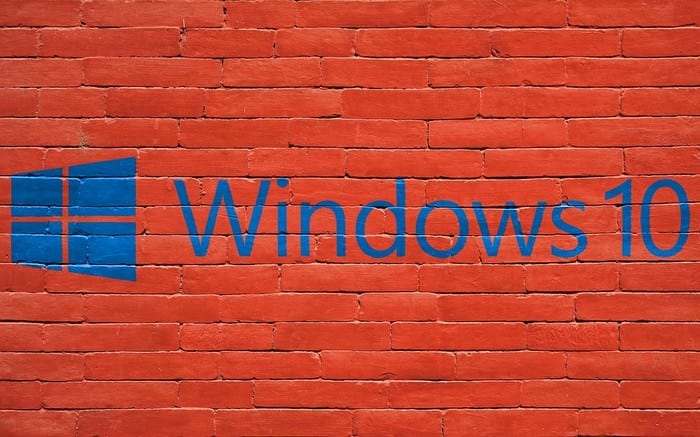
Die Dinge sehen besser aus, wenn Sie Ihre eigene persönliche Note hinzufügen, und dazu gehört auch die Windows 10-Taskleiste. Es hat kein schreckliches Design, aber selbst wenn Sie sich nur ein wenig ändern könnten, würde es Ihren Tag wirklich verschönern.
Wussten Sie, dass es möglich ist, die Taskleiste an den Seiten Ihres Displays zu platzieren? Sie können es entweder rechts oder links und sogar oben platzieren, wenn Sie möchten. Mal sehen, wie Sie dies tun können.
Am einfachsten können Sie die Taskleiste anpassen, indem Sie zu Einstellungen > Taskleiste gehen . Hier können Sie Dinge tun wie:
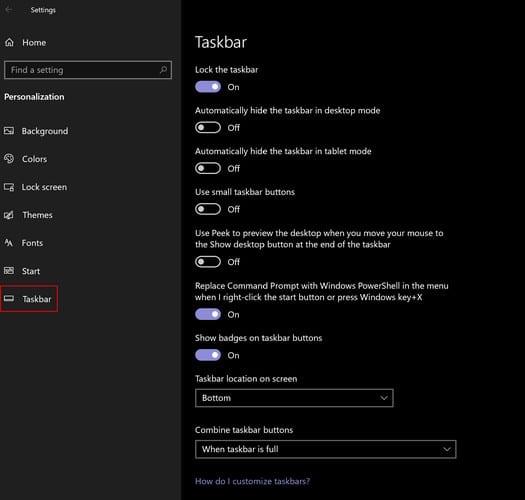
Solange Sie sich in den Einstellungen befinden, können Sie auch die Option verwenden, mit der Sie die Taskleistenschaltflächen kombinieren können. Wenn Sie auf das Dropdown-Menü klicken, können Sie aus Optionen auswählen, wie zum Beispiel:
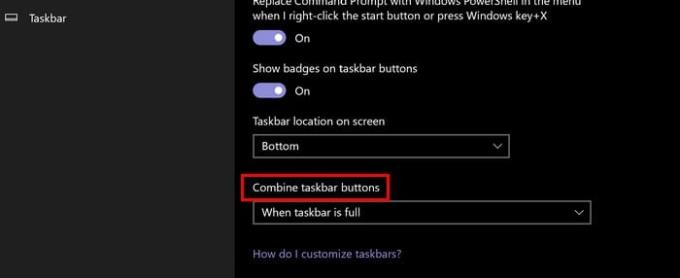
Vielleicht sind die Symbole, die derzeit in der Taskleiste angezeigt werden, nicht Ihre Favoriten. Um dies zu ändern, scrollen Sie nach unten zum Benachrichtigungsbereich. Klicken Sie auf die blauen Buchstaben mit der Aufschrift Wählen Sie aus, welche Symbole in der Taskleiste angezeigt werden .
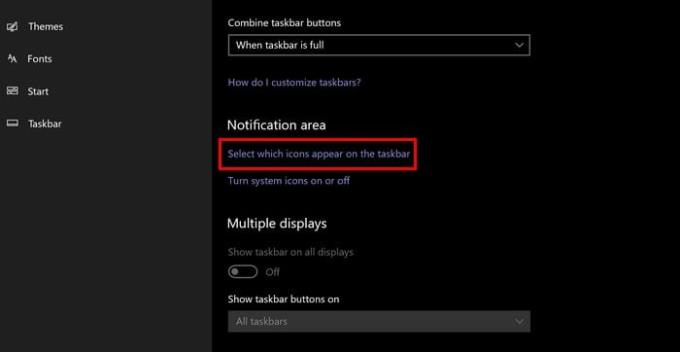
Sie haben die Möglichkeit, alle hinzuzufügen, indem Sie oben links auf die Option Immer alle Symbole im Infobereich anzeigen klicken. Oder, wenn Sie es vorziehen, können Sie bestimmte aktivieren, indem Sie sie einzeln umdrehen.
Wenn Sie die Systemsymbole jemals deaktivieren möchten, gibt es eine Option dafür im Benachrichtigungsbereich.
Wenn Schwarz nicht Ihre Farbe ist, stehen andere Farben zur Auswahl. Gehe zu
Für die Farboptionen können Sie den dunklen oder hellen Modus wählen oder Sie können den benutzerdefinierten Modus wählen, wenn Sie möchten. Verwenden Sie den Schieberegler, um den Transparenzeffekt zu bestimmen.
Um die neue Farbe in der Taskleiste anzuzeigen, aktivieren Sie das Kontrollkästchen für die Option Start, Taskleiste und Aktionscenter .
Im Abschnitt Mehrere Displays gibt es auch die Möglichkeit, die Taskleiste auf allen Ihren Monitoren oder nur auf Ihrem Hauptdisplay anzuzeigen. Wenn die Taskleiste auf allen Bildschirmen angezeigt werden soll, stellen Sie sicher, dass die Optionen für Taskleiste auf allen Bildschirmen anzeigen aktiviert sind.
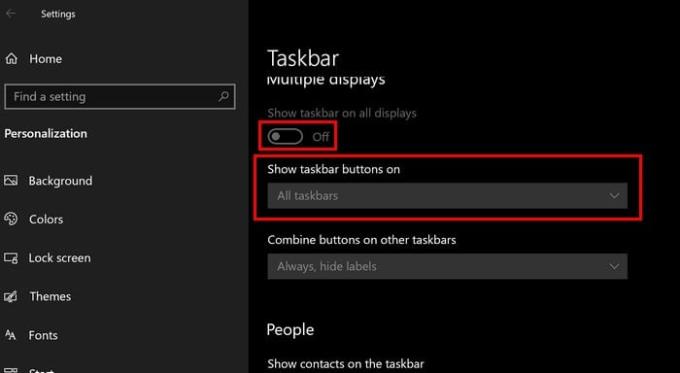
Wenn diese Option aktiviert ist, sehen Sie Optionen wie:
Solange Sie dort sind, können Sie die Kombinationsschaltflächen auch in anderen Taskleistenoptionen nach Ihren Wünschen einrichten.
Das Platzieren der Taskleistensymbole in der Mitte wird es wirklich von den anderen abheben. Die Option Taskleiste sperren muss deaktiviert sein, damit dies funktioniert. Sie können überprüfen, ob diese Option aktiviert ist, indem Sie mit der rechten Maustaste auf die Taskleiste klicken.
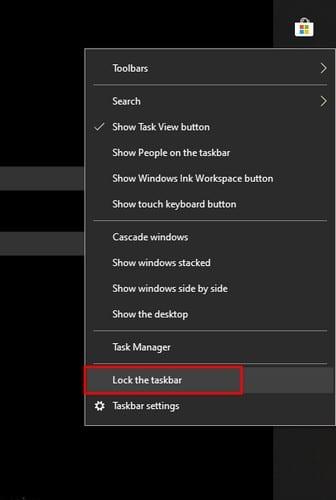
Platzieren Sie den Cursor über der Option Symbolleisten im Kontextmenü der rechten Maustaste . Wählen Sie die Option Links , und die Option sollte sich jetzt rechts befinden. Klicken Sie auf das Trennzeichen und ziehen Sie es an die Seite der Linkoption in die Mitte, und die Symbole werden ebenfalls verschoben.
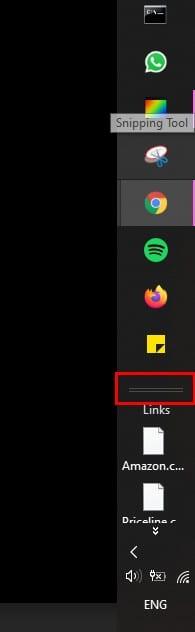
Jetzt, da sich die Symbole in der Mitte befinden, klicken Sie mit der rechten Maustaste auf den Parameter Links und stellen Sie sicher, dass die Optionen Text anzeigen und Titel anzeigen nicht aktiviert sind.
Wenn Sie die Windows-Taskleiste anpassen, ist es viel einfacher, auf Programme zuzugreifen oder andere Dinge zu tun. Welche Änderungen werden Sie an Ihrer Taskleiste vornehmen? Lass es mich in den Kommentaren unten wissen.
Dieses Tutorial zeigt Ihnen, wie Sie die Einstellungen für die Benutzerkontensteuerung in Microsoft Windows ändern können.
In diesem Beitrag zeigen wir Ihnen zwei Möglichkeiten, die Druckwarteschlange in Microsoft Windows zu leeren.
So aktivieren oder deaktivieren Sie die Microsoft Windows-Dateischutzfunktion über die Registrierung und andere Methoden für Windows 10 und 11.
Erfahren Sie, was zu tun ist, wenn die Windows Phone Link App nicht funktioniert, mit einer Schritt-für-Schritt-Liste von Lösungen, um Ihr Telefon wieder mit Ihrem Computer zu verbinden.
Wenn Sie Ihre Mausettings in Windows 10 nicht ändern können, aktualisieren oder installieren Sie die Maustreiber neu. Oder führen Sie die Problembehandlung für Hardware und Geräte aus.
Die Defragmentierung eines PCs ist entscheidend für sein Wohlergehen. Wissen Sie, wie Sie es manuell tun können?
Wenn Bluetooth nicht richtig funktioniert und Geräte sich nicht wieder verbinden können, verwenden Sie diese Schritte zur Fehlerbehebung, um das Problem unter Windows 10 zu beheben.
Erfahren Sie, wie Sie den Credential Manager unter Windows 10 und Windows 11 nutzen, um Ihre Anmeldedaten zu verwalten, einschließlich der Aktualisierung und Löschung von Passwörtern.
Möchten Sie beim Starten Ihres PCs bestimmte Websites anzeigen? So richten Sie Windows so ein, dass Ihre Lieblingswebseiten beim Start automatisch geöffnet werden.
Entfernen Sie Pfeile aus den Verknüpfungssymbolen in Windows für einen saubereren Desktop. Diese Anleitung zeigt Ihnen, wie es in wenigen einfachen Schritten geht.
Installieren Sie Windows 10 auf Ihrem Android x86-Tablet mit unserem umfassenden Leitfaden. Entdecken Sie die erforderlichen Schritte und Tipps für eine erfolgreiche Installation.
E-Mails in Outlook löschen sich nicht? 7 bewährte Lösungen mit Schritt-für-Schritt-Anleitung. Jetzt Postfach bereinigen und Performance steigern – inkl. Experten-Tipps für Outlook 2013 bis 2019!
Erfahren Sie, wie Sie Überwachungssoftware auf Arbeitsgeräten identifizieren + Tipps zum Schutz Ihrer Privatsphäre. Inklusive aktuellem Rechtsrahmen gemäß BDSG & DSGVO.
Erfahren Sie, wie Sie das Einfrieren von Microsoft Teams auf Ihrem Computer beheben können. 7 bewährte Lösungen zur Optimierung der Leistung und Vermeidung von Systemabstürzen.
Um unter Windows 11 msixbundle-, appxbundle-, msix- oder appx-Apps zu installieren, doppelklicken Sie auf die Datei oder führen Sie den Befehl Add-AppxPackage -Path aus.
Der Speicherplatz wird knapp und Sie können Ihren PC nicht bedienen. Das liegt wahrscheinlich daran, dass Windows.edb sehr groß geworden ist – hier erfahren Sie, wie Sie das Problem unter Windows 10 beheben können.
Um E-Mail-Signaturen im neuen Outlook für Windows 11 einzurichten, öffnen Sie Einstellungen > Konten > Signaturen und erstellen Sie eine oder mehrere Signaturen mit Bildern
Um die Nearby-Freigabe unter Windows 10 zu aktivieren, öffnen Sie Einstellungen > System > Erfahrungen teilen und aktivieren Sie die Nearby-Freigabe.
Um unter Windows 11 als PDF zu drucken, öffnen Sie die App, verwenden Sie die Tastenkombination Strg + P, wählen Sie „Microsoft Print to PDF“, klicken Sie auf „Drucken“ und wählen Sie „Ordner speichern“.
Um Umgebungsvariablen unter Windows 11 (10) zu erstellen, öffnen Sie Systemeigenschaften > Erweitert > Umgebungsvariablen und erstellen Sie eine neue Variable.
Wenn Sie auf Fehler oder Abstürze stoßen, befolgen Sie die Schritte zur Systemwiederherstellung in Windows 11, um Ihr Gerät auf eine frühere Version zurückzusetzen.
Erfahren Sie, ob es möglich ist, eine vertikale Taskleiste in Windows 11 einzurichten und wie Sie die Taskleiste auf Ihrem Windows 11-Gerät anpassen können.
Wenn Sie nach den besten Alternativen zu Microsoft Office suchen, finden Sie hier 6 hervorragende Lösungen, um loszulegen.
Dieses Tutorial zeigt Ihnen, wie Sie ein Windows-Desktop-Symbol erstellen, das eine Eingabeaufforderung zu einem bestimmten Ordnerstandort öffnet.
Ist Start11 besser als die Windows Taskleiste? Hier sind einige der wichtigsten Vorteile, die Start11 gegenüber der integrierten Leiste von Windows hat.
Entdecken Sie mehrere Möglichkeiten, ein beschädigtes Windows-Update zu beheben, wenn Ihr Gerät nach der Installation eines aktuellen Updates Probleme hat.
Kämpfen Sie damit, herauszufinden, wie man ein Video als Bildschirmschoner in Windows 11 einrichtet? Wir zeigen Ihnen, wie Sie mit einer kostenlosen Software vorgehen, die für mehrere Videoformattypen geeignet ist.
Haben Sie sich über die Erzählerfunktion in Windows 11 geärgert? Erfahren Sie, wie Sie die Erzählerstimme auf einfache Weise deaktivieren können.
Möchten Sie den Löschbestätigungsdialog auf Ihrem Windows 11 PC deaktivieren? Lesen Sie diesen Artikel, der verschiedene Methoden erklärt.
Das Verwalten mehrerer E-Mail-Postfächer kann mühsam sein, insbesondere wenn wichtige E-Mails in beiden landen. Dieses Problem haben viele Menschen, die in der Vergangenheit Microsoft Outlook und Gmail-Konten eröffnet haben. Befolgen Sie diese einfachen Schritte, um Microsoft Outlook mit Gmail auf PC- und Apple Mac-Geräten zu synchronisieren.










![5 Anzeichen: So erkennen Sie, ob Ihr Arbeitgeber Ihren Computer überwacht [2025] 5 Anzeichen: So erkennen Sie, ob Ihr Arbeitgeber Ihren Computer überwacht [2025]](https://cloudo3.com/ArticleIMG/image-0724015356450.jpg)















